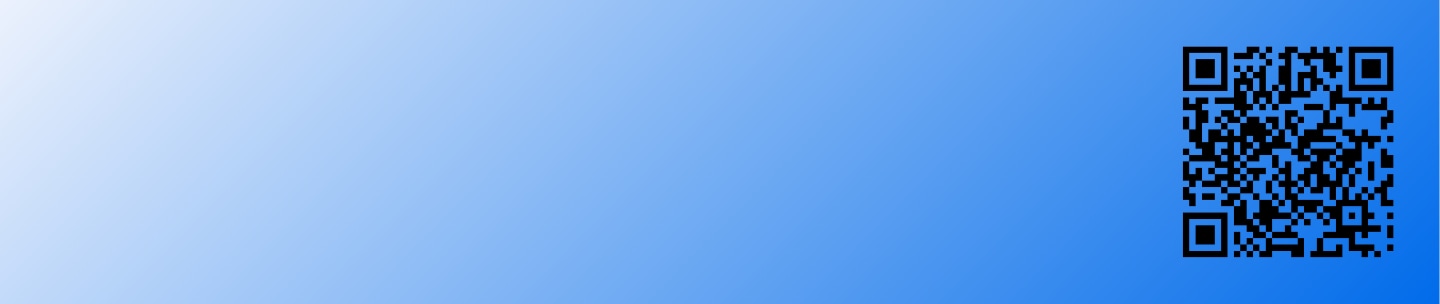Cómo usar SmartThings Find para localizar un S Pen Pro perdido
Cuando uses Bluetooth o Air Command para sincronizar tu S Pen Pro con tu teléfono Galaxy, puedes utilizar la función SmartThings Find para ver la ubicación del lápiz donde sea que esté. Si, por alguna razón, tu S Pen Pro se pierde, SmartThings Find puede escanear tu dispositivo y proporcionar un mapa que incluye datos detallados como direcciones y marcas de tiempo.

Notas:
- Debes iniciar sesión en tu cuenta de Samsung para usar SmartThings.
- El S Pen incorporado no admite esta función. El S Pen Pro admite esta función como un accesorio disponible por separado.
Si alguna vez pierdes tu S Pen Pro, la función de Búsqueda sin conexión en SmartThings Find puede ayudarte a localizar tu dispositivo perdido, incluso cuando el lápiz no está conectado. Sin embargo, para que funcione, primero debes activar la función antes de que se pierda tu S Pen Pro.
Paso 1. Abre la aplicación SmartThings > Vida > tarjeta Find. Luego, toca Más opciones (los tres puntos verticales)
Paso 2. Toca Ajustes > Permitir encontrar dispositivos.
Paso 3. Toca el interruptor de Búsqueda sin conexión para activar la función.
Notas:
- El S Pen Pro debe estar encendido para poder ser encontrado.
- También puedes activar la función de Encriptar ubicación sin conexión si deseas que tu dispositivo solo pueda ser encontrado por ti.
Cuando uno de tus dispositivos Samsung, como tu S Pen Pro, se pierde, puedes usar SmartThings Find para localizarlo de manera rápida y fácil.
Paso 1. Ve a la aplicación de SmartThings > Vida > tarjeta Find.
Paso 2. Desliza hacia la izquierda (si es necesario) y toca la tarjeta S Pen Pro. Luego, toca Actualizar para actualizar la ubicación de tu S Pen Pro en el mapa.
Paso 3. Toca Más y luego toca Navegar para ver cómo llegar desde tu ubicación hasta la ubicación de tu S Pen Pro.
Precaución: Si crees que tu dispositivo ha sido robado, no vayas a la ubicación en el mapa. En su lugar, contacta a las autoridades.
Si tienes dificultades con tu dispositivo móvil, tableta o wearables de Samsung, puedes enviarnos una pregunta en la aplicación Samsung Members.
Esto nos permite observar más de cerca lo que está sucediendo. Los datos son anonimizados y solo se conservan durante la investigación. Obtén más información sobre cómo enviar un informe de error a través de Cómo usar la aplicación Samsung Members
Gracias por tus comentarios
Por favor responda todas las preguntas.